xp系统桌面图标只显示一半另外一半显示别的程序怎么办
最近一些用户说雨林木风Xp系统桌面上的图标只显示一半,另一半显示别的程序,看起来非常奇怪,如下图所示,也不知道什么原因导致的,其实出现这样的问题是由于图标缓存出错导致,我们可以通过设置注册表来修复此问题。接下去我们一起往下看xp系统桌面图标只显示一半另外一半显示别的程序的解决方法。
具体步骤:
1、点击“开始”—“运行”,在框中输入“regedit”点击确定打开注册表;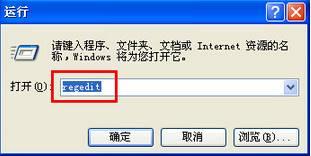
2、在注册表左侧展开:HKEY_LOCAL_MACHINE/Software/Microsoft/Windows/CurrentVersion/Explorer/Shell Folders/Desktop;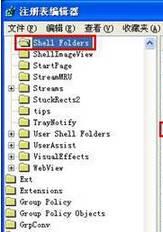
3、在右侧双击打开“Common Desktop”,将其数值数据修改为“%ALLUSERSPROFILE%”;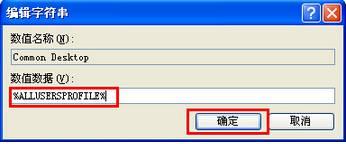
4、修改完成后重启计算机即可。
以上就是xp系统桌面图标只显示一半另外一半显示别的程序的修复方法,大家在修改注册表的时候要注意备份文件,避免发生文件丢失的问题。
相关教程:xp 外壳程序意外终止Xp ctfom 桌面显示慢我告诉你msdn版权声明:以上内容作者已申请原创保护,未经允许不得转载,侵权必究!授权事宜、对本内容有异议或投诉,敬请联系网站管理员,我们将尽快回复您,谢谢合作!










